Điện thoại Android của bạn, ngay khi xuất xưởng, thường được cấu hình để mở rộng khả năng thu thập dữ liệu, đôi khi vượt quá mức cần thiết cho trải nghiệm người dùng thông thường. Tin tốt là bạn chỉ cần dành vài phút điều chỉnh các cài đặt quyền riêng tư và bảo mật Android để bảo vệ thông tin cá nhân mà không ảnh hưởng đến hiệu suất hoạt động của thiết bị. Bài viết này sẽ hướng dẫn chi tiết 7 bước đơn giản nhưng hiệu quả để kiểm soát dữ liệu trên điện thoại Android của bạn, giúp bạn đạt được sự an tâm và tăng cường quyền riêng tư kỹ thuật số.
1. Ẩn Thông Báo Trên Màn Hình Khóa
Thông báo bật lên trên màn hình khóa có vẻ vô hại, nhưng chúng tiềm ẩn nguy cơ lộ thông tin nhạy cảm. Theo mặc định, các điện thoại Android hiển thị toàn bộ nội dung tin nhắn, email và cảnh báo ứng dụng ngay trên màn hình khóa, ngay cả khi điện thoại đã bị khóa. Điều này có nghĩa là thông tin cá nhân của bạn có thể dễ dàng bị nhìn thấy bởi những người tò mò khi bạn ở nơi công cộng, hoặc bất kỳ ai vô tình nhìn lướt qua điện thoại của bạn.
May mắn thay, bạn có thể khắc phục vấn đề này chỉ trong vài giây. Truy cập vào Cài đặt > Thông báo > Thông báo trên màn hình khóa, sau đó chọn Ẩn nội dung. Nếu muốn ẩn nội dung cho các ứng dụng cụ thể, bạn cũng có thể thực hiện từ chính menu này. Thao tác này sẽ giúp thông báo trên màn hình khóa của bạn riêng tư hơn, đảm bảo bạn vẫn nhận được thông báo nhưng nội dung tin nhắn sẽ được bảo mật cho đến khi bạn mở khóa điện thoại.
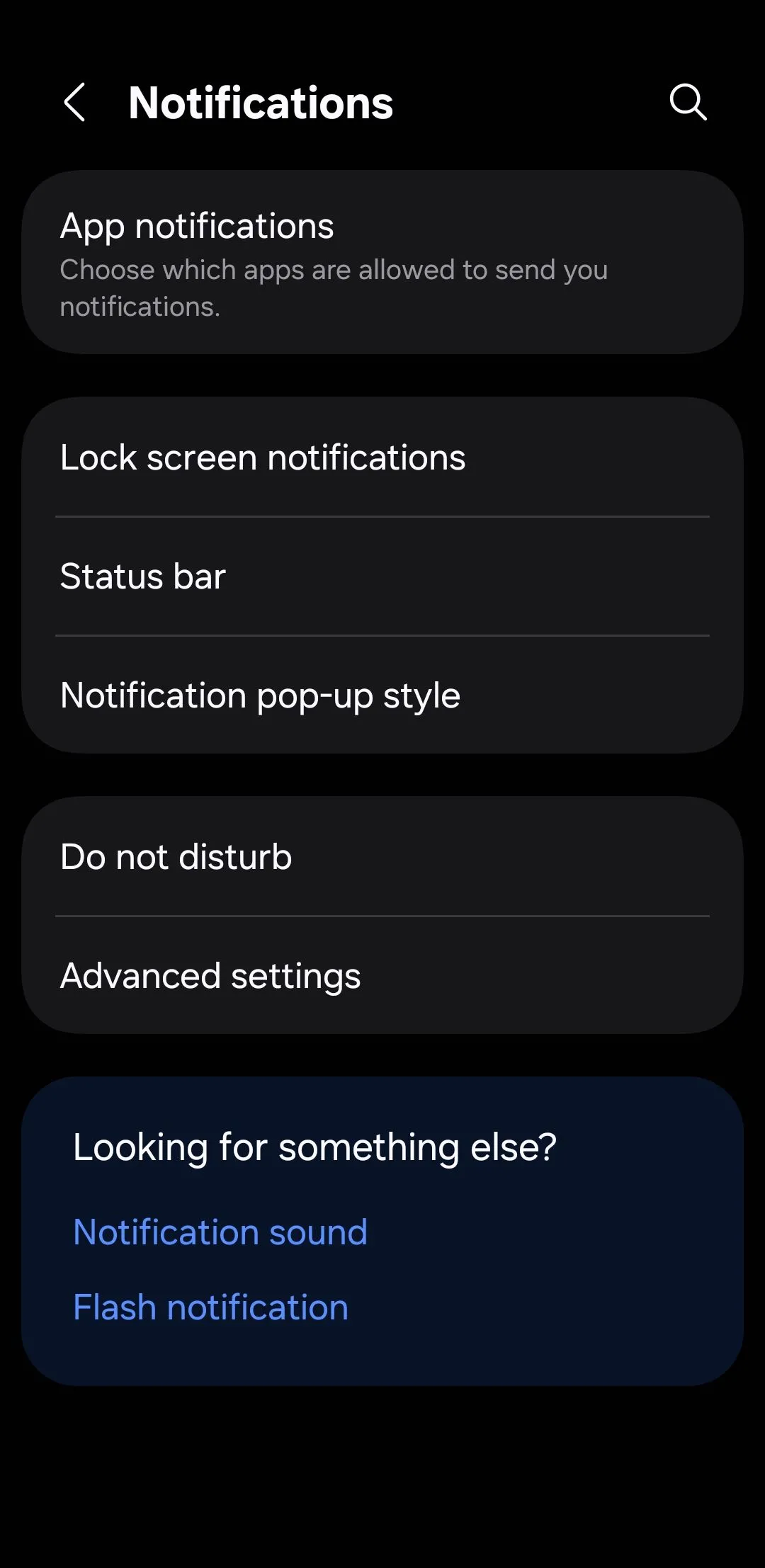 Cài đặt thông báo trên màn hình khóa Android để bảo vệ quyền riêng tư cá nhân
Cài đặt thông báo trên màn hình khóa Android để bảo vệ quyền riêng tư cá nhân
2. Sử Dụng Tính Năng Ghim Ứng Dụng Hoặc Chế Độ Khách
Bạn có bao giờ cảm thấy lo lắng khi đưa điện thoại cho bạn bè hoặc con cái và họ bắt đầu vuốt hoặc mở các ứng dụng khác ngoài ý muốn không? Đây chính là lúc tính năng ghim ứng dụng (App Pinning) trở thành cứu cánh. Tính năng này cho phép bạn khóa điện thoại chỉ trong một ứng dụng duy nhất, đảm bảo màn hình sẽ giữ nguyên ở ứng dụng đó cho đến khi bạn quyết định mở khóa.
Tính năng ghim ứng dụng thường không được bật mặc định trên hầu hết các điện thoại Android, nhưng rất dễ thiết lập. Bạn hãy vào Cài đặt > Bảo mật > Các cài đặt bảo mật khác > Ghim ứng dụng, và bật cả hai tùy chọn Sử dụng tính năng ghim ứng dụng và Yêu cầu mã PIN trước khi bỏ ghim. Sau đó, chỉ cần mở ứng dụng bạn muốn ghim, nhấn nút Ứng dụng gần đây, chạm vào biểu tượng ứng dụng và chọn Ghim.
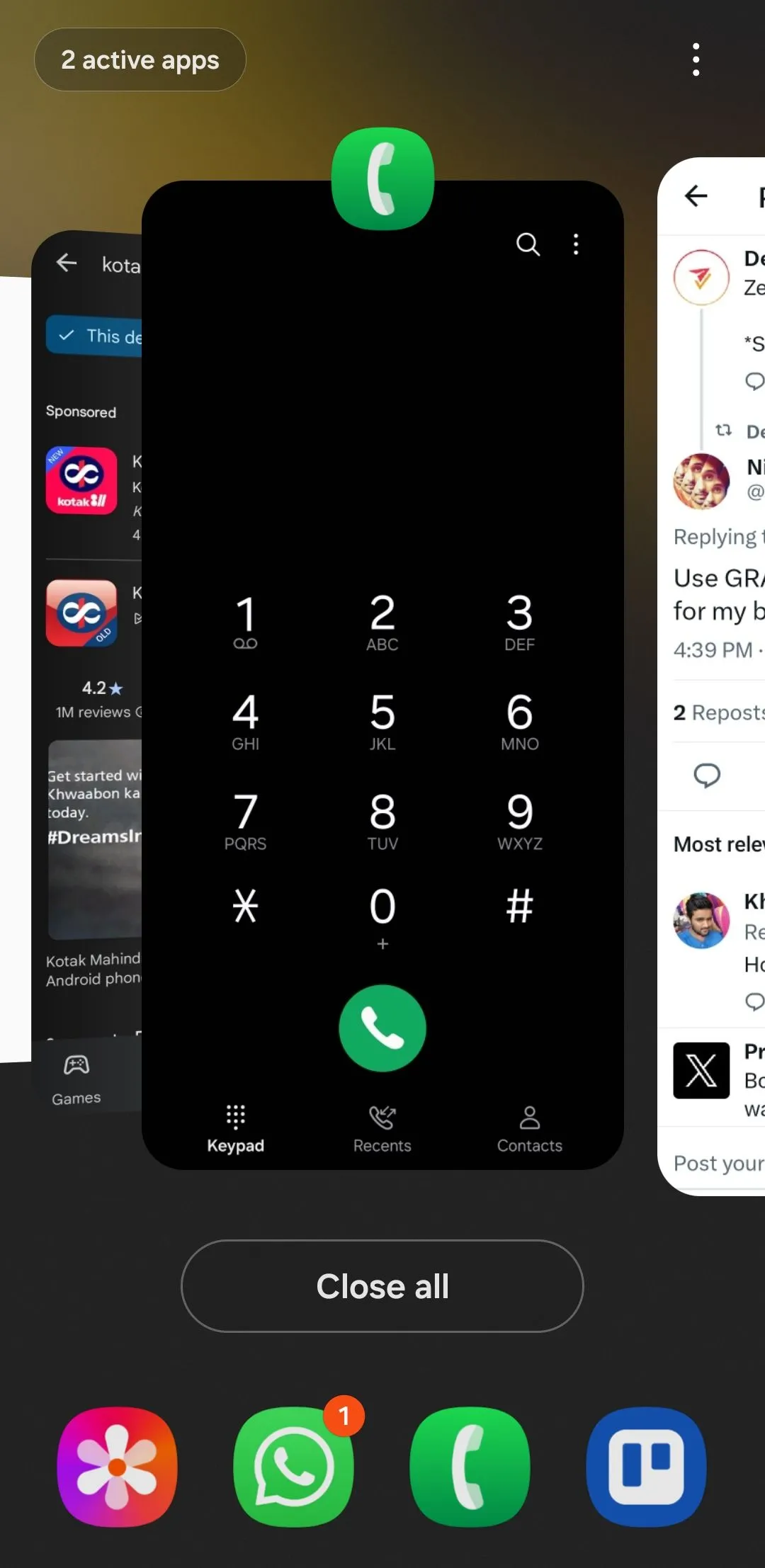 Menu ứng dụng gần đây trên điện thoại Android, nơi người dùng có thể ghim ứng dụng
Menu ứng dụng gần đây trên điện thoại Android, nơi người dùng có thể ghim ứng dụng
Nếu cảm thấy ghim ứng dụng quá hạn chế, bạn có thể sử dụng Chế độ khách (Guest Mode) trên điện thoại Android thay thế. Chế độ này cho phép người khác sử dụng điện thoại của bạn với quyền truy cập hạn chế, đồng thời giữ dữ liệu cá nhân của bạn được ẩn. Hầu hết các thiết bị Android đều hỗ trợ tính năng này, mặc dù nó không có sẵn trên các điện thoại Samsung Galaxy.
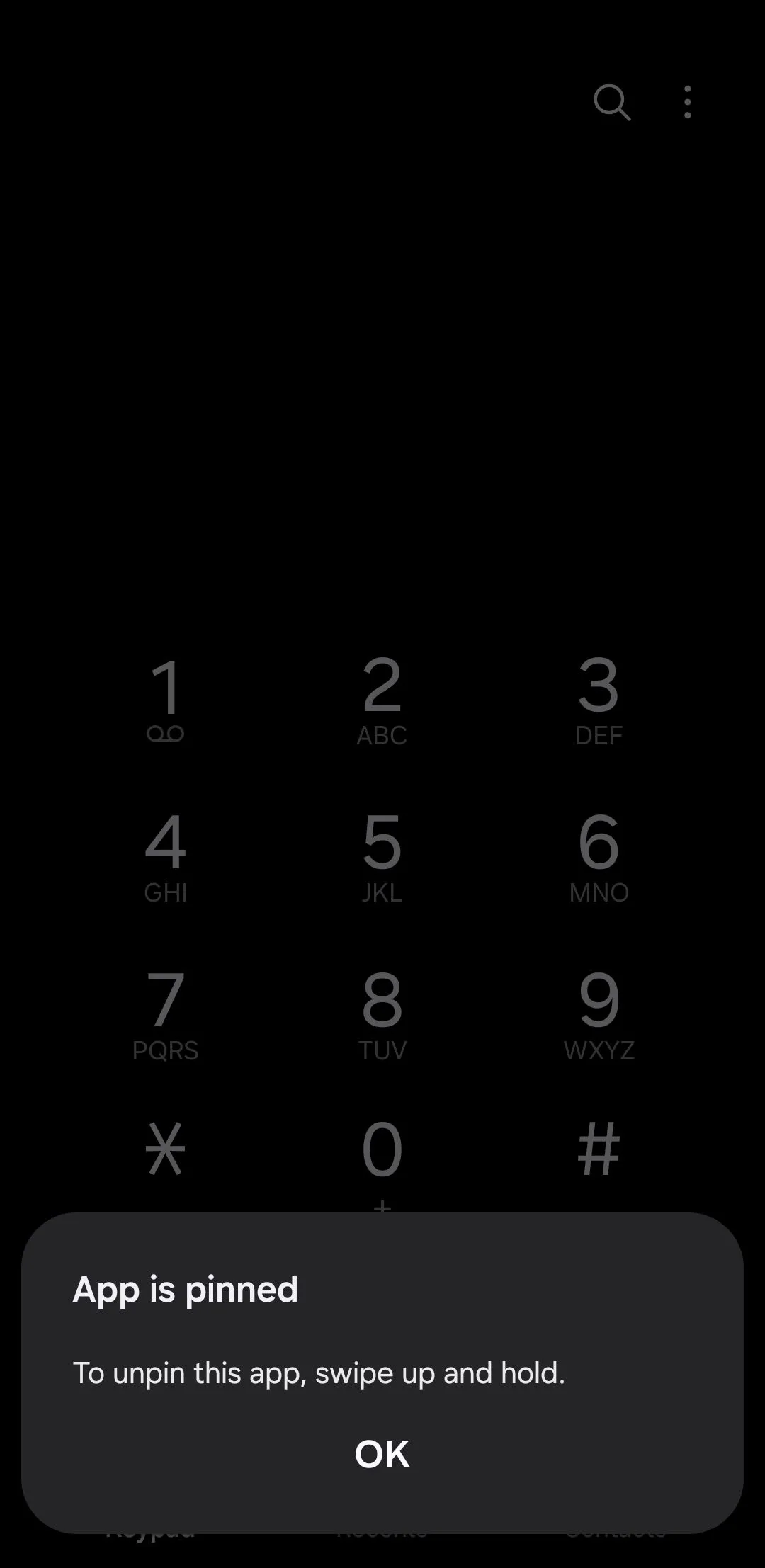 Thông báo ứng dụng đã được ghim trên điện thoại Android, tăng cường bảo mật cho người dùng
Thông báo ứng dụng đã được ghim trên điện thoại Android, tăng cường bảo mật cho người dùng
Bạn thường có thể tìm thấy Chế độ khách trong Cài đặt > Hệ thống > Nhiều người dùng. Từ đó, chỉ cần thêm một người dùng khách và chuyển đổi sang chế độ này bất cứ khi nào bạn cần. Nếu bạn thường xuyên đưa điện thoại cho con mình, hãy cân nhắc tạo một hồ sơ riêng trên điện thoại cho chúng. Điều này sẽ cho phép chúng thiết lập màn hình chính, ứng dụng và cài đặt riêng mà không ảnh hưởng đến dữ liệu của bạn.
3. Tắt Gửi Dữ Liệu Chẩn Đoán và Sử Dụng
Theo mặc định, điện thoại Android của bạn âm thầm giao tiếp với Google ở chế độ nền, gửi dữ liệu chẩn đoán và sử dụng dưới danh nghĩa “cải thiện Android”. Mặc dù điều đó có vẻ hữu ích, nhưng nó thường có nghĩa là điện thoại của bạn đang chia sẻ nhiều hơn bạn nhận ra: cách bạn sử dụng thiết bị, ứng dụng bạn mở và tần suất, trạng thái mạng của bạn, và thậm chí cả chi tiết về cài đặt quyền.
Nếu bạn không thoải mái khi điện thoại của mình âm thầm báo cáo cho Google, tốt nhất là nên từ chối. Đừng lo lắng; việc này sẽ không làm ảnh hưởng đến hiệu suất điện thoại hoặc ngăn chặn các chức năng hoạt động. Để tắt nó, hãy vào Cài đặt > Bảo mật và quyền riêng tư > Các cài đặt quyền riêng tư khác > Sử dụng & chẩn đoán và tắt công tắc.
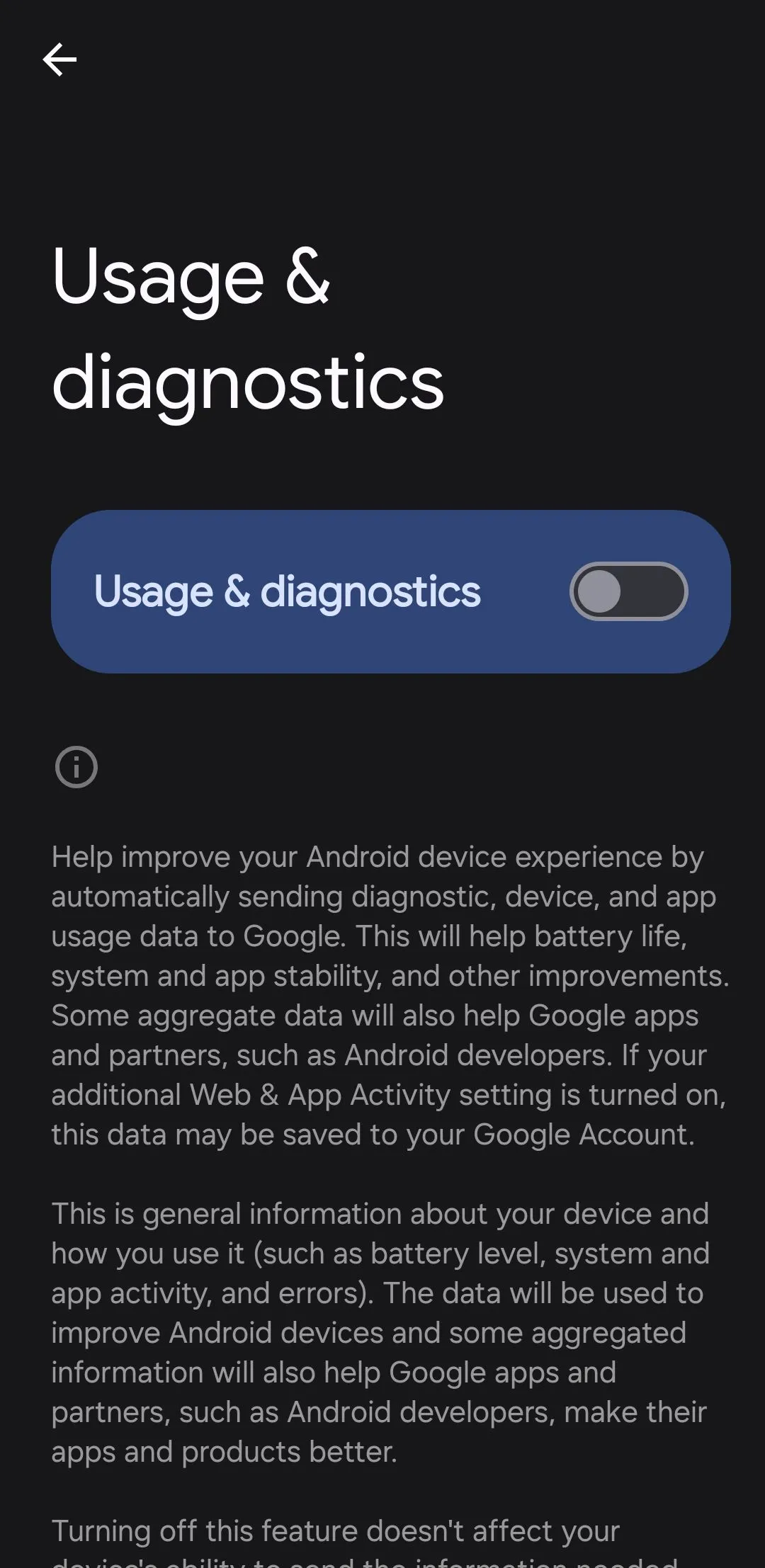 Menu sử dụng và chẩn đoán trên Android, cho phép tắt thu thập dữ liệu về thói quen sử dụng
Menu sử dụng và chẩn đoán trên Android, cho phép tắt thu thập dữ liệu về thói quen sử dụng
Lưu ý rằng nhiều nhà sản xuất điện thoại cũng thu thập dữ liệu chẩn đoán riêng của họ, tách biệt khỏi Google. Trong khi bạn đang ở trong phần cài đặt, bạn nên kiểm tra các tùy chọn quyền riêng tư dành riêng cho nhà sản xuất thiết bị của mình và tắt bất kỳ tính năng thu thập dữ liệu nào bạn tìm thấy ở đó để tăng cường quyền riêng tư Android.
4. Vô Hiệu Hóa Tính Năng Theo Dõi Quảng Cáo
Một trong những cách tinh vi hơn mà điện thoại Android của bạn làm ảnh hưởng đến quyền riêng tư là thông qua tính năng theo dõi quảng cáo. Ngay từ khi mở hộp, Google đã gán một ID quảng cáo duy nhất cho thiết bị của bạn. Bạn có thể coi đó là một “biển tên” kỹ thuật số giúp các ứng dụng và nhà quảng cáo xây dựng hồ sơ dựa trên thói quen, sở thích và hành vi của bạn. ID này không bao gồm tên của bạn, nhưng nó vẫn liên kết chặt chẽ với bạn. Theo thời gian, nó có thể được sử dụng để hiển thị quảng cáo được cá nhân hóa một cách đáng kinh ngạc hoặc thậm chí bán thông tin chi tiết về cuộc sống kỹ thuật số của bạn.
May mắn thay, bạn có thể tắt tính năng này chỉ với vài lần chạm. Truy cập vào Cài đặt > Bảo mật và quyền riêng tư > Các cài đặt quyền riêng tư khác > Quảng cáo > Quyền riêng tư quảng cáo, và tắt cả ba tùy chọn. Sau đó, quay lại menu trước đó, chạm vào Xóa ID quảng cáo. Điều này sẽ không ngăn chặn quảng cáo hiển thị trên điện thoại của bạn, nhưng nó sẽ làm cho chúng ít được nhắm mục tiêu hơn, góp phần bảo mật Android tốt hơn.
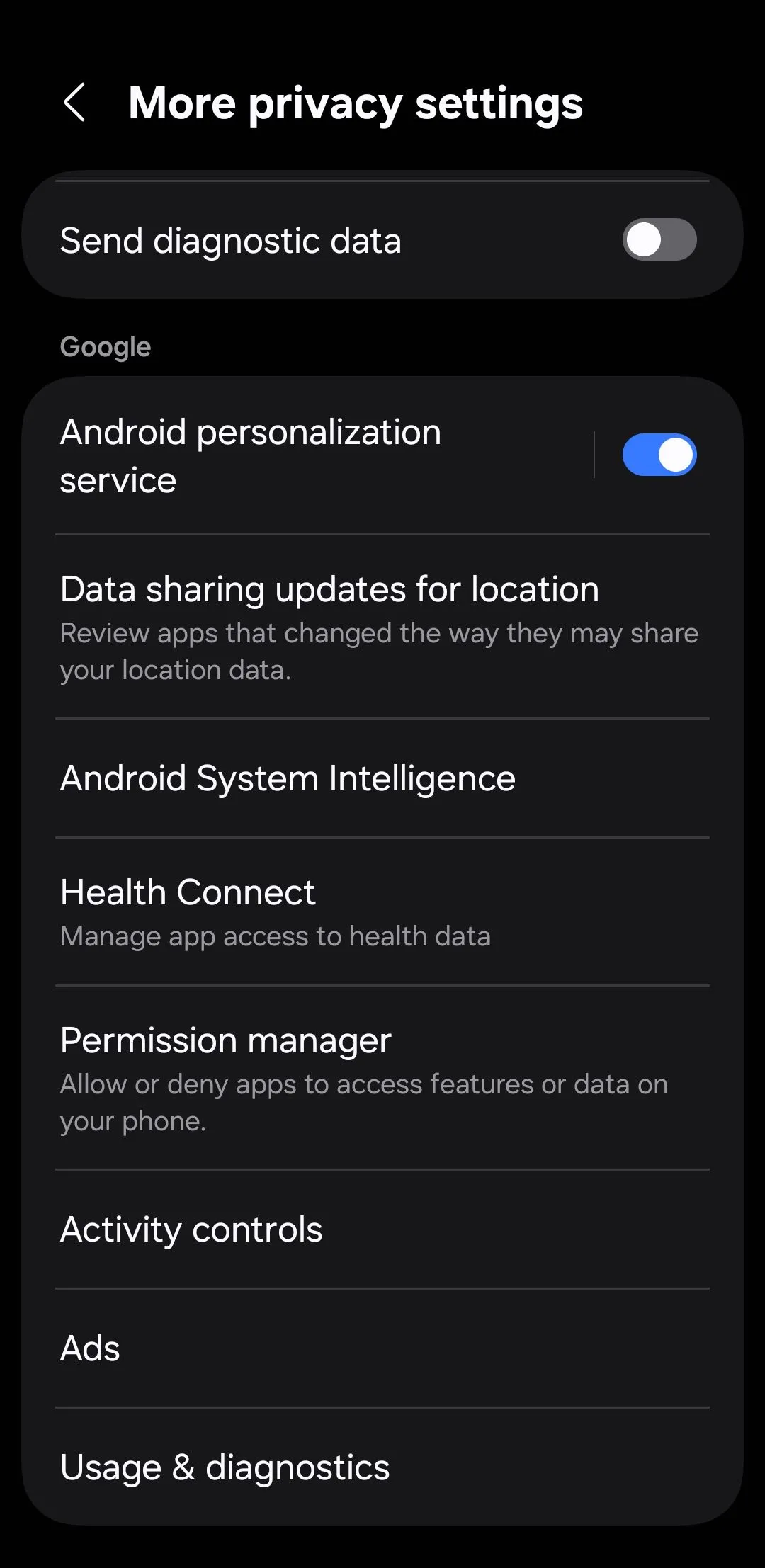 Cài đặt quyền riêng tư chung trên điện thoại Android, bước đầu để vô hiệu hóa theo dõi quảng cáo
Cài đặt quyền riêng tư chung trên điện thoại Android, bước đầu để vô hiệu hóa theo dõi quảng cáo
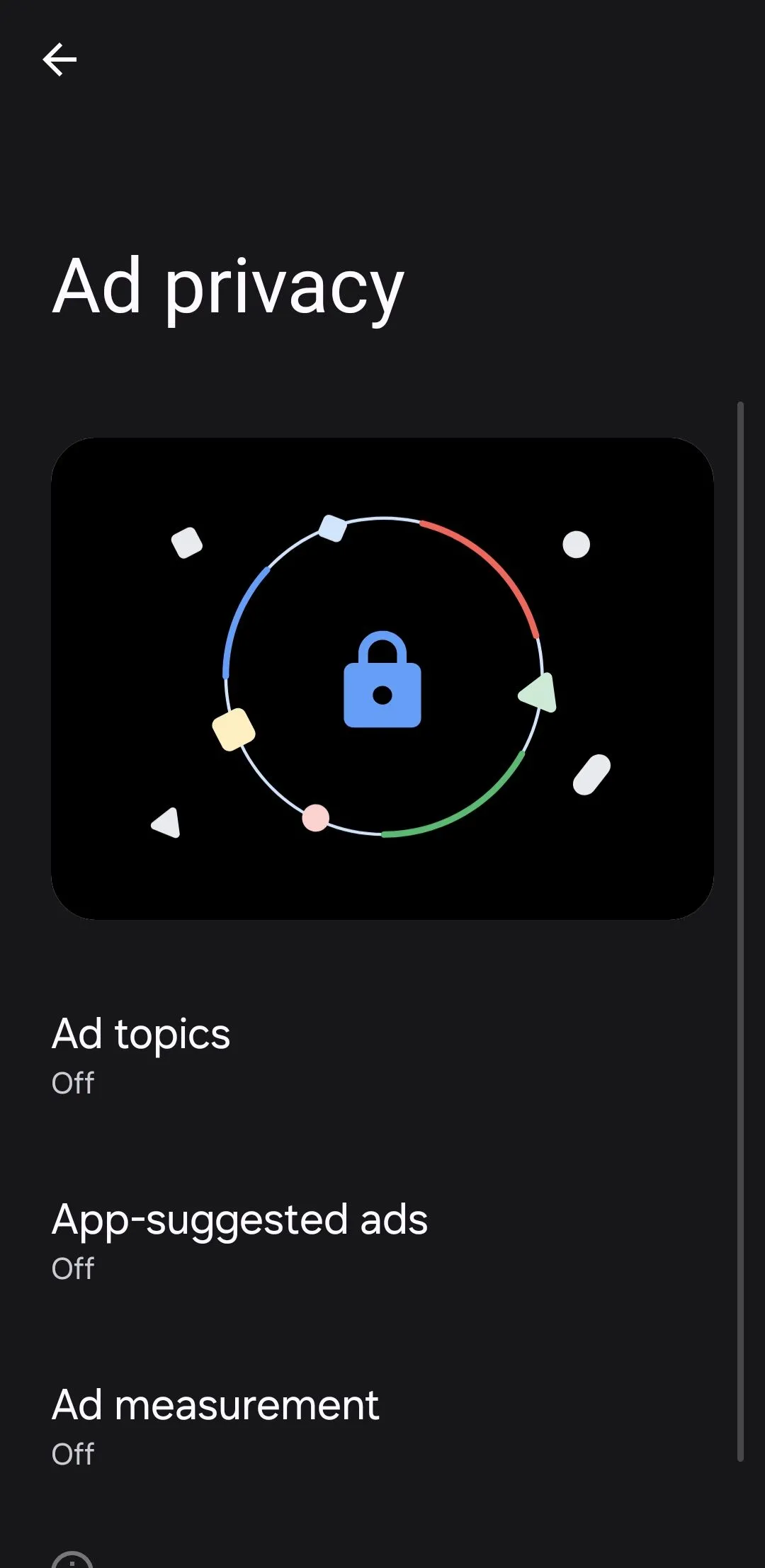 Menu cài đặt quyền riêng tư quảng cáo trên Android, giúp người dùng kiểm soát ID quảng cáo
Menu cài đặt quyền riêng tư quảng cáo trên Android, giúp người dùng kiểm soát ID quảng cáo
5. Kiểm Tra Cài Đặt Tài Khoản Google
Điện thoại Android của bạn được kết nối chặt chẽ với tài khoản Google, và đó là nơi một lượng đáng ngạc nhiên dữ liệu cá nhân của bạn bị thu thập và chia sẻ. Ví dụ, Google theo dõi những thứ như lịch sử tìm kiếm, vị trí, lệnh thoại và hoạt động YouTube của bạn.
Để ngăn chặn tất cả điều này, trước tiên hãy truy cập myaccount.google.com và nhấp vào Dữ liệu và quyền riêng tư. Cuộn xuống phần Cài đặt nhật ký và tắt Hoạt động trên web và ứng dụng, Dòng thời gian, và Lịch sử YouTube. Khi các tùy chọn này được bật (và chúng thường được bật theo mặc định), Google sẽ lưu trữ một dòng thời gian về mọi hoạt động của bạn, những gì bạn tìm kiếm, ứng dụng bạn sử dụng và thậm chí cả những gì bạn xem.
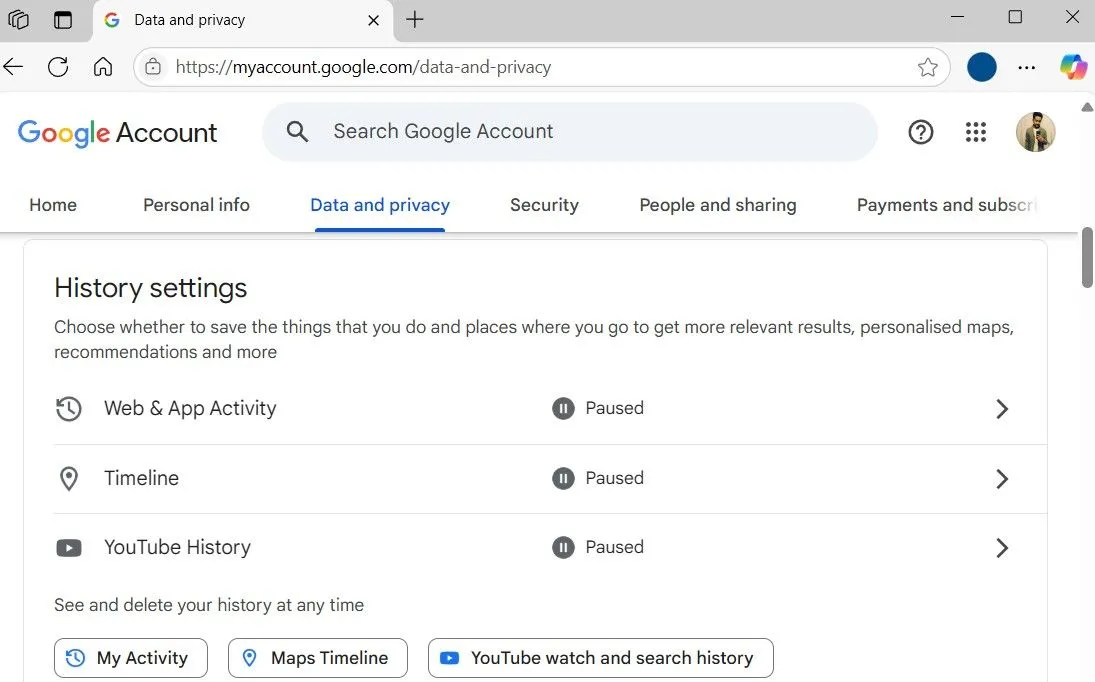 Cài đặt lịch sử tài khoản Google trong trình duyệt, nơi quản lý dữ liệu tìm kiếm và hoạt động
Cài đặt lịch sử tài khoản Google trong trình duyệt, nơi quản lý dữ liệu tìm kiếm và hoạt động
Nếu bạn muốn kiểm soát toàn diện hơn, có nhiều cách để ngăn Google theo dõi điện thoại Android của bạn. Nhưng đối với hầu hết mọi người, nơi dễ nhất để bắt đầu chỉ đơn giản là điều chỉnh cài đặt tài khoản để hạn chế lượng dữ liệu Google thu thập, từ đó tăng cường đáng kể quyền riêng tư của bạn.
6. Đánh Giá Lại Quyền Ứng Dụng (App Permissions)
Đôi khi, sự phấn khích khi thử một ứng dụng hoặc trò chơi mới khiến bạn vội vàng. Bạn nhấn “Cài đặt”, nhanh chóng bỏ qua màn hình quyền, và đột nhiên ứng dụng có quyền truy cập vào vị trí, camera, micro và thậm chí cả danh bạ của bạn.
Đó là một vấn đề thực sự. Nhiều ứng dụng yêu cầu quyền truy cập quá mức mà chúng thực sự không cần, và hầu hết thời gian, điều đó không được chú ý. Một ứng dụng đèn pin không cần vị trí của bạn. Một trình chỉnh sửa ảnh không có lý do gì để kiểm tra nhật ký cuộc gọi của bạn. Nhưng điều đó xảy ra mọi lúc.
Đây là lý do tại sao bạn nên dành vài phút mỗi lúc để kiểm tra lại quyền ứng dụng của mình. Android thực sự cung cấp một cách khá tiện lợi để làm điều này. Truy cập vào Cài đặt > Bảo mật và quyền riêng tư > Quyền đã sử dụng trong 24 giờ qua. Bạn sẽ nhận được một cái nhìn tổng quan nhanh về các ứng dụng đã truy cập vào camera, micro và GPS của bạn. Nếu bạn muốn xem rộng hơn, hãy chạm vào menu thả xuống và chuyển sang 7 ngày qua.
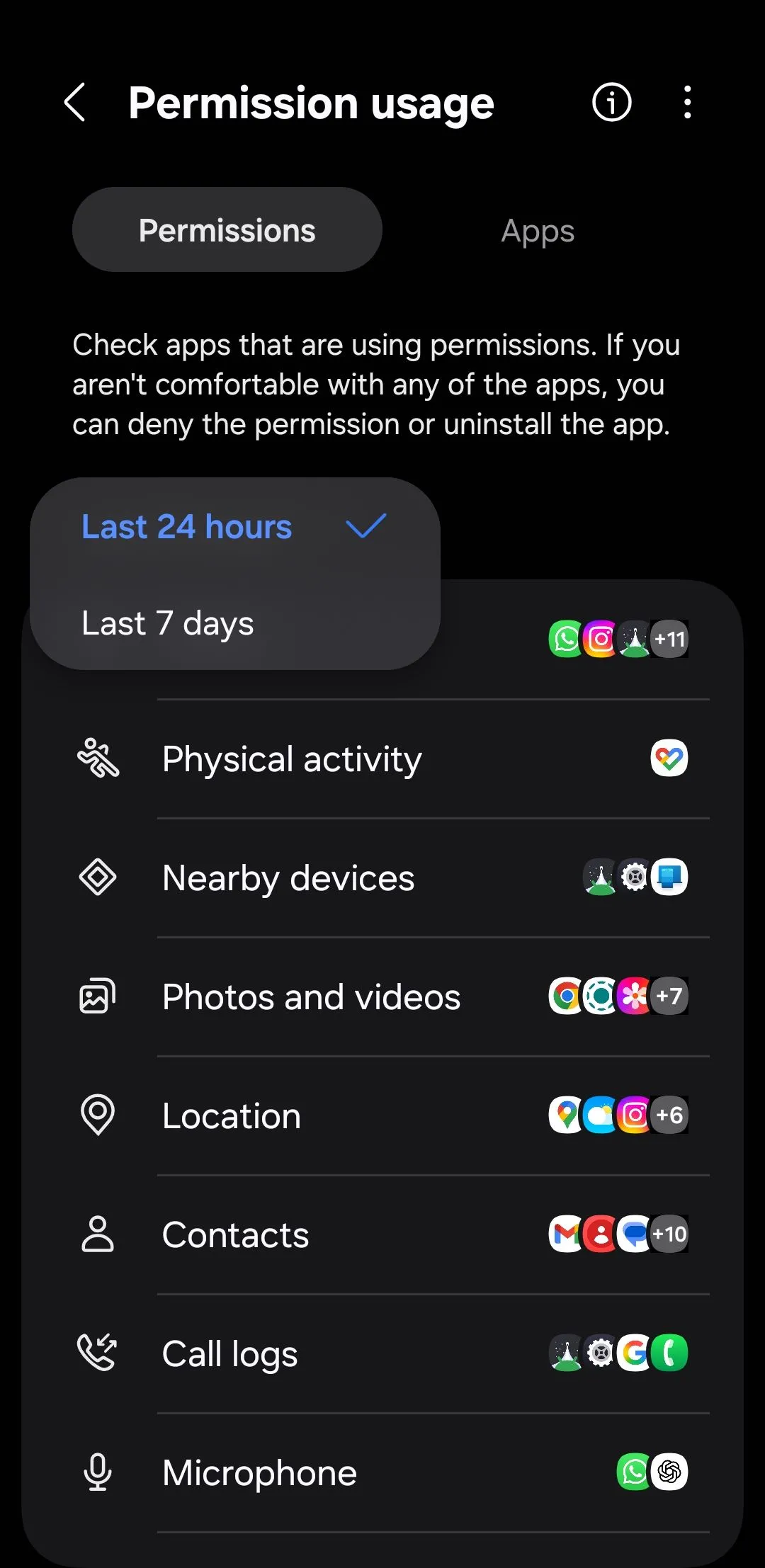 Giao diện thống kê quyền ứng dụng đã sử dụng trên điện thoại Android, hỗ trợ kiểm tra quyền riêng tư
Giao diện thống kê quyền ứng dụng đã sử dụng trên điện thoại Android, hỗ trợ kiểm tra quyền riêng tư
Từ đó, đừng ngần ngại thu hồi bất kỳ quyền nào mà bạn cảm thấy không hợp lý. Nếu mục đích của một ứng dụng không giải thích rõ ràng lý do tại sao nó cần quyền truy cập vào một thứ gì đó, bạn hoàn toàn có quyền chặn nó để bảo vệ quyền riêng tư cá nhân.
7. Kiểm Tra Ứng Dụng Nào Đang Sử Dụng Bộ Nhớ Tạm (Clipboard)
Bạn có thể sao chép nhiều thứ nhạy cảm hơn mình nhận ra – mật khẩu, số thẻ tín dụng, địa chỉ, thậm chí cả hình ảnh. Tất cả những thông tin đó đều được lưu trữ tạm thời trên bộ nhớ tạm (clipboard) của điện thoại Android của bạn. Điều đó tiện lợi, chắc chắn rồi, nhưng một số ứng dụng có thể âm thầm theo dõi nó mà bạn không hề hay biết.
Điều đó có nghĩa là một ứng dụng ngẫu nhiên mà bạn đã cài đặt để sử dụng một lần có thể đọc được thứ cuối cùng bạn đã sao chép. May mắn thay, Android cung cấp một tính năng tiện lợi cho phép bạn biết khi nào một ứng dụng đang truy cập vào bộ nhớ tạm của bạn. Chỉ cần vào Cài đặt > Bảo mật và quyền riêng tư > Kiểm soát và cảnh báo, và bật Cảnh báo khi bộ nhớ tạm được truy cập.
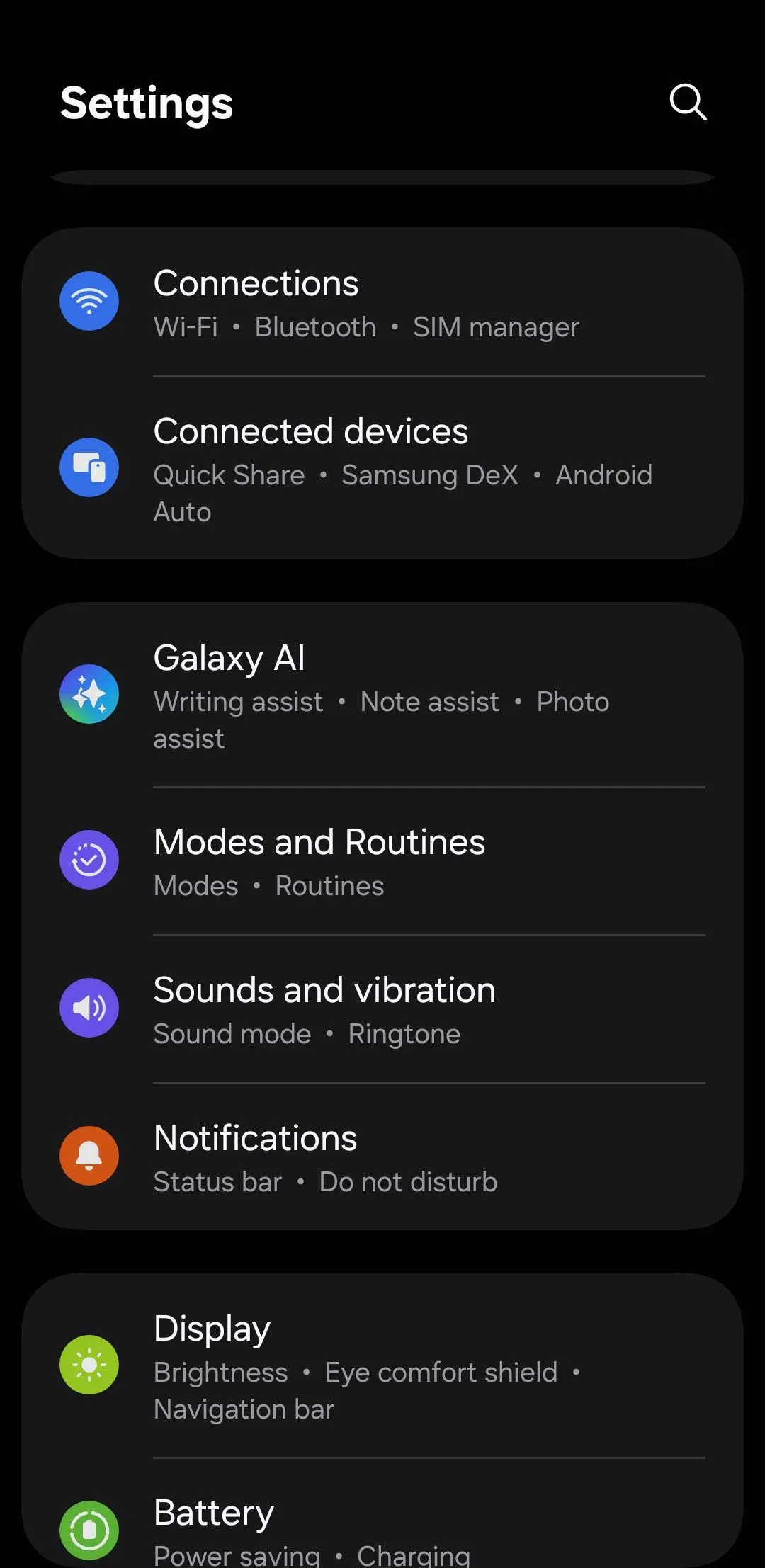 Màn hình cài đặt chính trên điện thoại Android, truy cập các tùy chọn bảo mật và quyền riêng tư
Màn hình cài đặt chính trên điện thoại Android, truy cập các tùy chọn bảo mật và quyền riêng tư
Một khi đã thiết lập, bạn sẽ nhận được một thông báo nhỏ bất cứ khi nào một ứng dụng cố gắng đọc bộ nhớ tạm của bạn. Khi bạn phát hiện các ứng dụng đáng ngờ như vậy, hành động tốt nhất là gỡ cài đặt chúng ngay lập tức để bảo vệ dữ liệu nhạy cảm của mình.
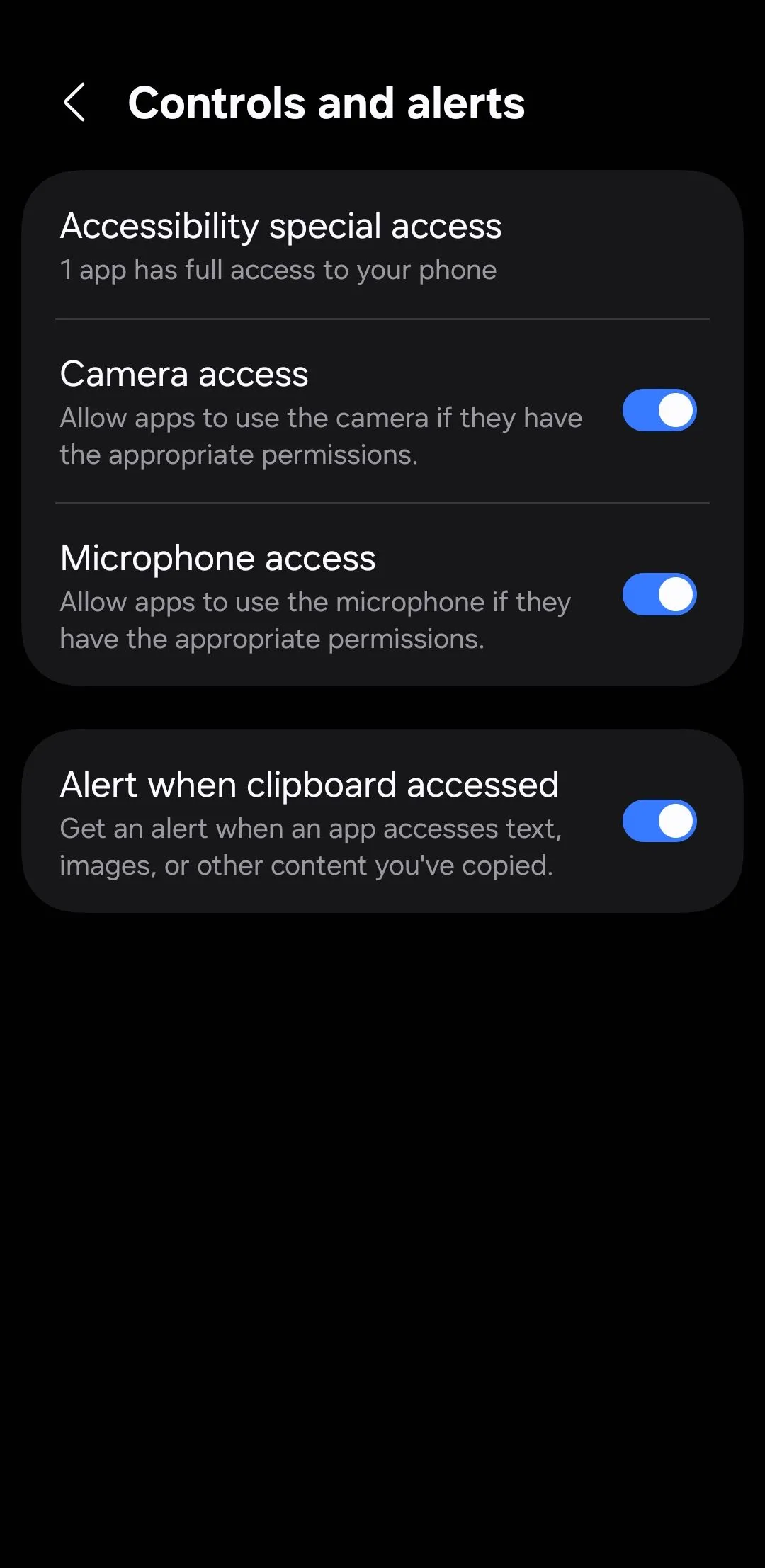 Menu kiểm soát và cảnh báo trên Android, nơi kích hoạt thông báo khi ứng dụng truy cập bộ nhớ tạm
Menu kiểm soát và cảnh báo trên Android, nơi kích hoạt thông báo khi ứng dụng truy cập bộ nhớ tạm
Việc lục lọi các cài đặt điện thoại có thể không mấy thú vị. Nhưng sự thật là, hầu hết các điện thoại Android được thiết lập cho sự tiện lợi và thu thập dữ liệu, chứ không phải cho quyền riêng tư. Dành một vài phút để điều chỉnh các cài đặt này là hoàn toàn xứng đáng, giúp bạn có thể bảo vệ quyền riêng tư và tận hưởng sự an tâm khi sử dụng thiết bị. Hãy thực hiện ngay hôm nay và chia sẻ ý kiến của bạn về những tính năng này trong phần bình luận bên dưới!


